
Michael Fisher
0
1247
159
Votre bureau est-il encombré d'icônes? Continuez-vous à rechercher des raccourcis ou des documents parmi les dizaines d'icônes sur votre bureau? Et quand était la dernière fois que vous avez changé votre fond d'écran?
Le bureau est la première chose que vous voyez lorsque vous vous connectez à votre compte. Préféreriez-vous regarder un bureau incroyablement beau plutôt qu'un écran encombré, laid et frustrant?
Cet article vous explique comment créer un bureau minimaliste génial en 7 étapes faciles. En fin de compte, vous constaterez qu'il est beaucoup plus relaxant de disposer d'espace et d'une belle vue sur votre bureau..
1. Supprimer les icônes du bureau
Il existe deux méthodes simples pour supprimer toutes les icônes de bureau d'un bureau minimaliste:
- Vous pouvez supprimer manuellement tous les raccourcis et déplacer tous les documents restants dans un nouveau dossier..
- Vous pouvez également cliquer avec le bouton droit sur votre bureau, sélectionner> Organiser les icônes par, puis décocher> Afficher les icônes du bureau..
Si vous avez sélectionné la première méthode, que je recommanderais, votre bureau ressemblera à la capture d'écran ci-dessous. Vide, sauf pour la corbeille.
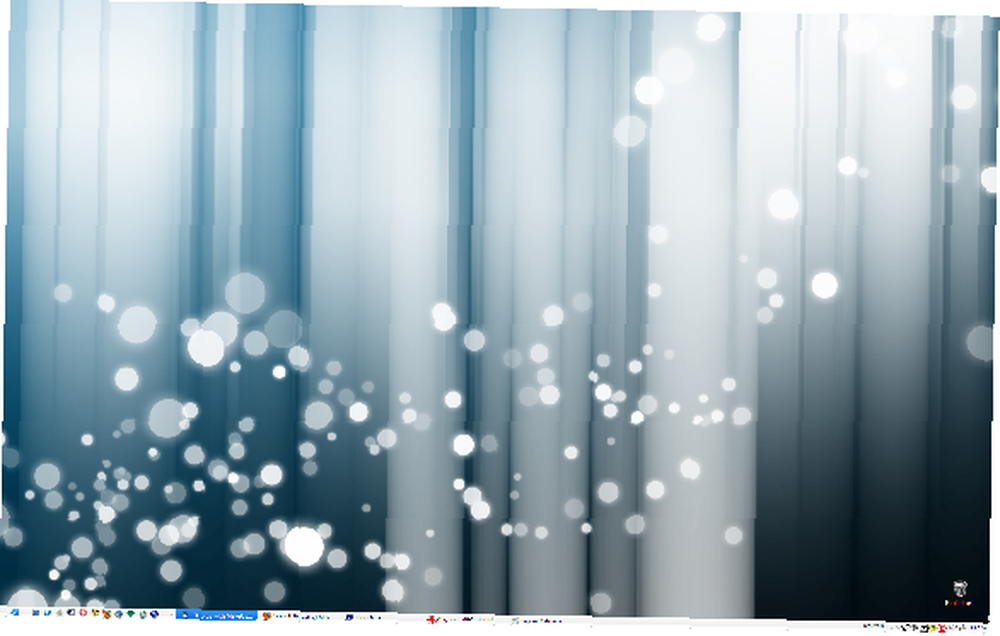
2. Masquer la corbeille
Ce hack fonctionne essentiellement de la même manière sous Windows XP et Windows 7. Sous Windows XP, sélectionnez> Démarrer> Exécuter> tapez gpedit.msc dans le champ de texte et cliquez sur OK. Sous Windows 7, sélectionnez> Démarrer et dans le champ de recherche> gpedit.msc, puis appuyez sur> Entrée..
Dans> Editeur de stratégie de groupe locale, cliquez sur> Configuration de l'utilisateur> Modèles d'administration..
Dans le dossier> Bureau situé à droite, recherchez l'entrée> Icône Supprimer la corbeille du bureau et double-cliquez dessus. La fenêtre de propriétés de cette option s’ouvrira. Sélectionnez> activé pour masquer la corbeille et> cliquez sur OK.
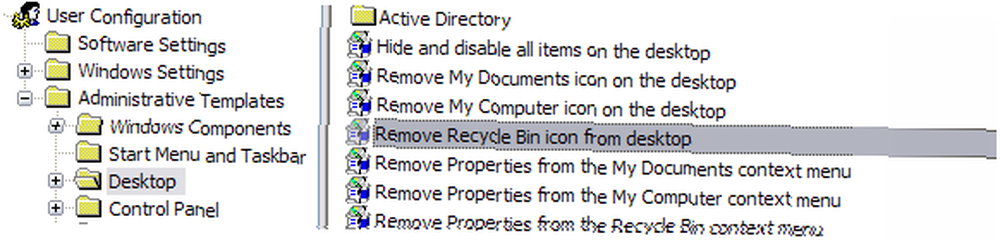
Vous devez vous déconnecter ou redémarrer votre ordinateur pour que le changement entre en vigueur..
3. Masquer la barre des tâches
Après avoir masqué toutes les icônes du bureau, y compris la corbeille à papier; votre bureau aura l'air beaucoup plus paisible. Cependant, il y a toujours cette barre de tâches ennuyeuse. Pour le masquer> cliquez avec le bouton droit sur la barre des tâches et sélectionnez> Propriétés. Dans la fenêtre des propriétés, cochez la case> Masquer automatiquement la barre des tâches..
Et ceci est le bureau parfait:

Alternativement, vous pouvez utiliser des outils pour masquer la barre des tâches afin de compléter votre bureau minimaliste. Consultez mon article 6 Outils pour une mise au point élégante de la barre des tâches et 1 pour réparer 6 Outils pour une mise au point élégante de la barre des tâches et 1 pour réparer 6 Outils pour une mise au point élégante de la barre des tâches et 1 pour la réparation .
4. Organiser les raccourcis et les documents
Le bureau parfait, hein? Vous vous demandez probablement comment vous allez maintenant accéder à vos documents et dossiers. Facile. Vous allez ajouter un joli quai, qui contiendra tout ce dont vous avez besoin d'une manière propre et organisée.
RocketDock est l'un des programmes de quai les plus populaires. Il est livré avec toutes les icônes qui sont les composants par défaut de chaque bureau Windows. Vous pouvez supprimer des éléments du dock en les faisant glisser, vous pouvez modifier diverses propriétés d'icône et faire glisser de nouveaux éléments dans le dock à partir de vos dossiers. Notez que les documents seront ajoutés en tant que raccourcis seulement.
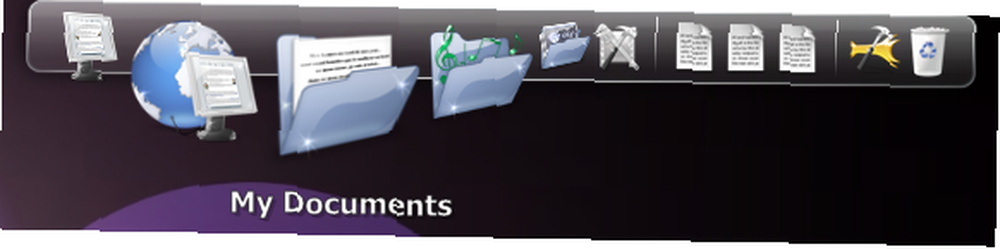
Le dock peut être ajouté de chaque côté de l'écran et vous pouvez le laisser se cacher automatiquement.
Pour plus de docks, consultez mon article Docks - Les 6 meilleurs amis de votre barre des tâches Windows Docks - Les 6 meilleurs amis de votre barre des tâches Windows - Les 6 meilleurs amis de votre barre de tâches Windows .
5. Accéder rapidement aux programmes
Maintenant, plutôt que d’encombrer votre joli dock de raccourcis, vous devriez le réduire au strict minimum, c’est-à-dire les articles dont vous avez le plus besoin. Pour le reste, vous pouvez utiliser un lanceur de programme qui vous aidera à trouver et à ouvrir rapidement tout programme ou document sur votre ordinateur..
Launchy est mon préféré. C'est tellement simple qu'il n'y a pas grand-chose à dire à ce sujet. Vous pouvez l'utiliser pour rechercher des programmes, des fichiers ou des signets sur votre ordinateur. Vous pouvez même lancer une recherche sur Google avec Launchy.
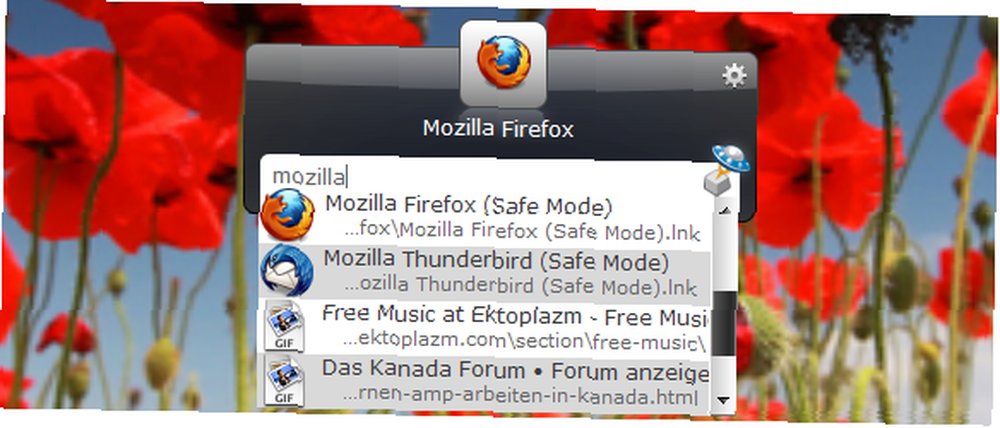
Shankar a présenté Launchy dans son article Soyez plus productif avec Launchy Keystroke Launcher Comment être plus productif avec Launchy Programme Launcher Comment être plus productif avec Launchy Programme Launcher. Plus de trucs et astuces peuvent être trouvés ici.
Vous recherchez une alternative à Launchy? Jimmy a commenté Executor: un lanceur de programmes d'alimentation pour votre ordinateur Windows: un lanceur de programmes d'alimentation pour votre PC Windows: un lanceur de programmes d'alimentation pour votre PC Windows et le lanceur Enso: il vous fera vous sentir comme un hacker. Varun inspecté FARR - Lancez vos applications et trouvez vos fichiers rapidement. Et Will a énuméré les 7 meilleures applications de lanceur gratuites inconnues pour Windows. Top 7 des applications de lancement gratuites inconnues pour Windows Top 7 des applications de lancement gratuites inconnues pour Windows
6. beaux fonds d'écran
Maintenant que votre bureau minimaliste est parfaitement propre et organisé, il est temps de chercher de beaux fonds d'écran. Il existe de nombreuses ressources formidables, mais laissez-moi en souligner un seul..
DeviantART est une ressource fantastique pour des papiers peints de haute qualité et artistiques. Sous> Catégorie, sélectionnez> Personnalisation et> Fond d'écran. Vous pouvez préciser davantage votre recherche et parcourir toutes les illustrations correspondantes..
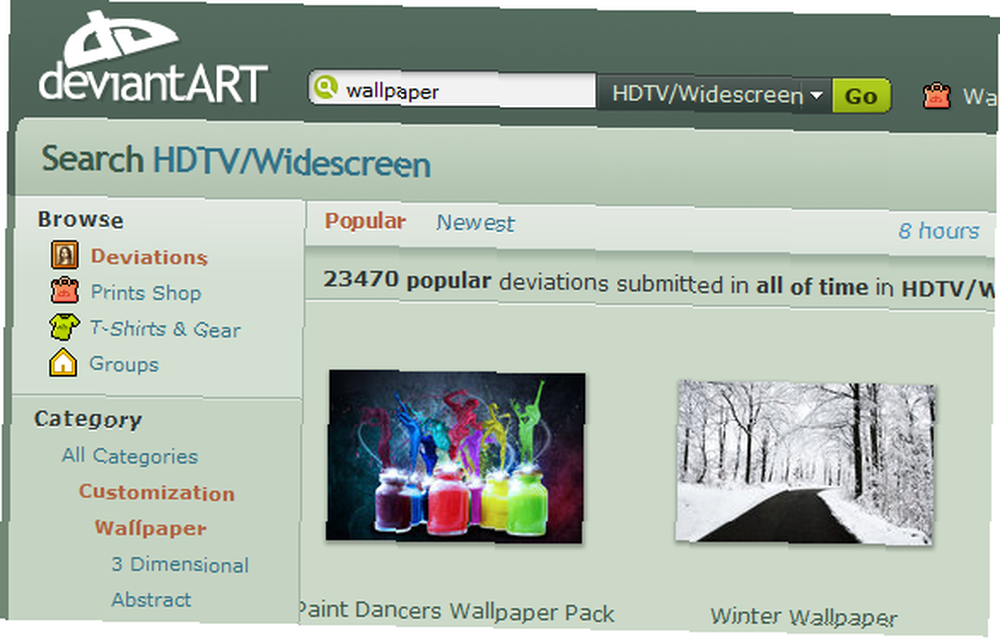
Pour plus de fonds d'écran, consultez l'article de Karl Les meilleurs sites pour télécharger des fonds d'écran très haute résolution Les meilleurs sites pour télécharger des fonds d'écran très haute résolution Les meilleurs sites pour télécharger des fonds d'écran très haute résolution. Accordez les meilleurs sites compilés pour télécharger de bons fonds d'écran haute résolution (deuxième partie) et j'ai résumé les meilleures ressources pour pimper votre fond d'écran les meilleures ressources pour maquiller votre fond d'écran les meilleures ressources pour maquiller votre fond d'écran
7. Changer automatiquement les fonds d'écran
Si vous avez trouvé plus d'un fond d'écran que vous aimez sur DeviantART, la bonne nouvelle est que vous n'avez pas besoin de choisir; vous pouvez les avoir tous. Utilisez simplement un outil qui basculera automatiquement entre tous vos fonds d'écran préférés.
ScrollWall est l'outil que j'utilise personnellement. Vous pouvez ajouter des dizaines de fonds d’écran, définir comment ils doivent être traités (étirés, centrés, en mosaïque) et à quelle fréquence les fonds d’écran doivent être changés. Pas de fuzz, simple, et très facile à installer.
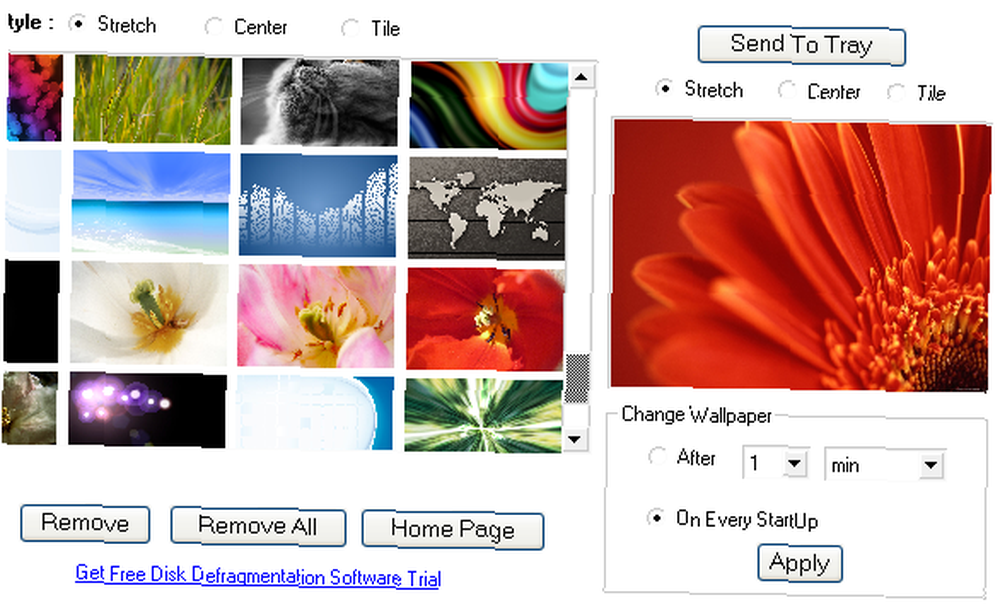
Dans mon article Les meilleures ressources pour pimp votre papier peint Les meilleures ressources pour pimp votre papier peint Les meilleures ressources pour pimp votre papier peint J'ai aussi couvert Wallpaper Changer et Wallpaper Juggler. Veuillez utiliser ce lien mis à jour pour Wallpaper Juggler.
Si vous êtes trop paresseux pour rechercher des fonds d'écran, mais souhaitez toujours des mises à jour régulières, essayez Background Switcher de John..
Vous êtes sur Mac ou Linux? Consultez l'article de Damien 5 Applications Wallpaper Changer pour Linux 5 Applications Wallpaper Changer pour Linux 5 Applications Wallpaper Changer pour Linux ou l'article de Simon sur Wally - Awesome Wallpaper Rotator pour Windows, Mac & Linux Wally- Awesome Wallpaper Rotator pour Windows, Mac & Linux Wally- Awesome Wallpaper Rotator pour Windows, Mac et Linux .
Besoin de plus de conseils pour un bureau super propre? Découvrez mes 3 étapes pour un bureau organisé 3 étapes pour un bureau organisé 3 étapes pour un bureau organisé .
Et c'est tout. Maintenant, vous avez un bureau fantastique, pas de fouillis, pas de distractions, juste une vue magnifique et relaxante. Qu'est-ce que tu penses?
Crédit image: mmagallan











